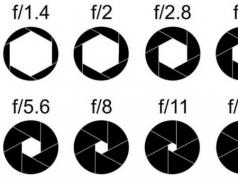Po objavení sa v roku 2000 začali prenosné flash disky rýchlo dobývať trh digitálnych pamäťových médií. V priebehu niekoľkých rokov sa im podarilo prakticky vytlačiť optické disky, ktoré sú v mnohých ohľadoch výrazne podradné. A skutočne, v porovnaní s CD/DVD mechanikami majú flash disky mnoho výhod. Sú kompaktnejšie, spoľahlivejšie, majú vyššiu rýchlosť čítania/zápisu a dokážu uložiť aj podstatne väčšie množstvo dát.
Ale napriek všetkým pozitívnym aspektom môžu USB flash disky, rovnako ako akékoľvek iné zariadenia, v určitom okamihu zlyhať. Najčastejšie sa vyskytujú problémy s čítaním alebo zapisovaním údajov, ale často sa stáva, že systém flash disk nerozpozná. V takýchto prípadoch môže používateľ pri pripájaní média dostávať rôzne upozornenia, napríklad „USB zariadenie nebolo rozpoznané“, „Disk nie je naformátovaný“, „Vložiť disk“. A to aj napriek tomu, že je zariadenie pripojené k USB portu. Môže sa tiež stať, že ikona je viditeľná na systémovej lište, ale samotná jednotka flash nie je zobrazená v časti „Tento počítač“.
Dôvody, prečo počítač nevidí flash disk, môžu byť rôzne - poruchy hardvéru flash disku alebo samotného portu USB, nesprávne nastavenia v systéme alebo BIOS, chyby súborového systému, konflikty softvéru, problémy s ovládačmi, vírusová infekcia atď. na. Dnes sa pokúsime analyzovať hlavné dôvody, prečo počítač nemusí rozpoznať flash disk, a zároveň uvedieme najefektívnejšie spôsoby riešenia týchto problémov.
Poruchy hardvéru
Tento typ poruchy je, žiaľ, pomerne bežný a zároveň najťažšie opraviteľný, takže v niektorých prípadoch nie je možné obnoviť funkčnosť zariadenia. Zlyhanie môže byť spôsobené hrubým fyzickým nárazom na puzdro zariadenia, vniknutím vlhkosti alebo poškodením mikrokontroléra v dôsledku skratu na doske.
Nie je ťažké určiť, či došlo k poruche hardvéru, stačí pripojiť zariadenie k známemu funkčnému portu USB akéhokoľvek počítača. Ak flash disk nevykazuje žiadne známky života, indikátor na ňom sa nerozsvieti a charakteristický zvuk pripojenia nepočuť, existuje vysoká pravdepodobnosť úplného zlyhania disku. Čo robiť, ak počítač nevidí flash disk z dôvodu zlyhania hardvéru? Najlepšie nie je konať na vlastnú päsť, ale odniesť zariadenie do servisného strediska, kde sa oň postarajú kompetentní špecialisti.
USB konektory sú odpojené od napájania
To je ďalší dôvod, prečo počítač nemusí vidieť prenosné médium. Pri montáži alebo oprave PC užívateľ alebo technik občas zabudne pripojiť predný panel k napájaciemu systému a práve sem sa najčastejšie vkladajú USB flash disky. Prirodzene nebudú rozpoznané žiadne zariadenia pripojené k beznapäťovému panelu, ani sa nerozsvietia ich indikátory. Často sú spolu s portmi USB ponechané bez napájania, a teda .
Riešenie tu môže byť dvojaké. Ak sa potrebujete súrne dostať k obsahu média, môžete ho vložiť do zadných slotov počítača. To samozrejme nevyrieši príčinu problému, ale získa sa okamžitý prístup k jednotke flash. Aby sa predný panel dal použiť aj v budúcnosti, musí byť pripojený k základnej doske. V zásade na tom nie je nič zložité a aj keď sa modely PC skríň môžu výrazne líšiť, všetky káble majú svoje konektory, takže pravdepodobnosť, že sa pomýlite a pripojíte nesprávny kábel na predný panel, je takmer nulová.
Ak však máte len matnú predstavu o obsahu systémovej jednotky, bolo by vhodnejšie zavolať k vám domov špecialistu.
Pripojenie panela k napájaciemu systému neposkytuje 100% záruku funkčnosti pohonov, ktoré sú k nemu pripojené. V niektorých prípadoch jednoducho nemusia mať dostatok energie, najmä ak je k počítaču pripojených veľa iných spotrebiteľov. Skúste odpojiť niektoré zo zariadení, pripojiť USB flash disk k zadnému panelu a tiež nezabudnite skontrolovať napájanie - malo by poskytovať dostatok energie všetkým komponentom počítača.
Jednotka Flash nie je viditeľná z dôvodu nesprávneho nastavenia systému BIOS
Ak všetky porty nefungujú, je možné, že sú deaktivované na úrovni systému BIOS. Aby ste sa do nej dostali, ihneď po zapnutí počítača je potrebné podržať kláves F2 alebo Delete (klávesy sa môžu u rôznych výrobcov základných dosiek líšiť). Rozhranie systému BIOS sa tiež líši v rôznych modeloch PC, ale potrebné nastavenia sa spravidla nachádzajú pozdĺž cesty Rozšírené nastavenia – USB Configuration.

V poslednej podsekcii musíte nájsť parameter „USB Controller“ a uistite sa, že hodnota oproti nemu je nastavená na „Enabled“. Ak je hodnota nastavená inak, zmeňte ju a uložte nastavenia stlačením klávesu F10.

Počítač nezobrazuje flash disk kvôli konfliktu mien
Ak je jednotka Flash zaregistrovaná systémom, ale nie je zobrazená v Prieskumníkovi, mali by ste skontrolovať, či je k nej správne priradené písmeno. Ak je teda zariadeniu priradené obsadené písmeno (alebo nie je priradené vôbec), v Prieskumníkovi sa nezobrazí. Konflikt mien sa dá ľahko odstrániť. Tím diskmgmt.msc Otvorte Správa diskov a nájdite jednotku USB Flash. Ak poznáte jeho objem, môžete ho ľahko identifikovať medzi ostatnými jednotkami a tiež môžete médium vybrať a znova pripojiť k portu USB.
V našom príklade má jednotka flash písmeno H, ktoré sa zhoduje s jednou z virtuálnych jednotiek, a preto sa nezobrazuje v časti „Tento počítač“. Kliknite pravým tlačidlom myši na ikonu a z ponuky vyberte možnosť „Zmeniť písmeno jednotky alebo cestu k jednotke...“.

V okne, ktoré sa otvorí, kliknite na „Zmeniť“ a vyberte písmeno zo zoznamu, ktoré sa nikde v počítači nepoužíva.

Uložte nové nastavenia kliknutím na tlačidlo „OK“. Potom by sa jednotka flash mala stať viditeľnou v Prieskumníkovi.
Ovládače pre USB porty alebo flash disky chýbajú alebo sú nesprávne nainštalované
Dôvodom, prečo systém Windows 7/10 nevidí jednotku flash, je často zlyhanie ovládačov jednotky alebo portov USB. V oboch prípadoch je problém vyriešený preinštalovaním alebo aktualizáciou ovládačov. Vložením flash disku do slotu cez menu Win + X spustite Správcu zariadení, rozbaľte položku v okne, ktoré sa otvorí USB ovládače - USB Mass Storage Device, kliknite naň pravým tlačidlom myši a z ponuky vyberte možnosť „Odstrániť“.

Potom disk vyberte a znova ho pripojte. V dôsledku tejto manipulácie sa ovládače preinštalujú.
Ak akcie nepriniesli pozitívny výsledok, musíte preinštalovať alebo aktualizovať ovládače samotných portov USB. Tu sú dve možnosti. Ak máte disk s „natívnymi“ ovládačmi základnej dosky, nainštalujte ovládače z neho. Môžete tiež použiť populárny program na automatickú detekciu a aktualizáciu zastaraných alebo nefunkčných ovládačov Riešenie DriverPack.
Nekompatibilita súborového systému
Konflikt súborového systému je pomerne zriedkavý, no nemožno ho vylúčiť. Existujú príklady, keď flash disky pripojené k zariadeniam so systémom Android už neboli v systéme Windows normálne rozpoznané. Podobná situácia môže nastať pri pripájaní flash diskov naformátovaných v súborovom systéme ExFAT používanom na počítačoch Mac k počítaču. Problém sa dá vyriešiť naformátovaním disku na NTFS cez vlastnosti disku. Hlavnou vecou nie je zabudnúť na vytvorenie záložnej kópie všetkých údajov predtým, ako to urobíte, pripojením jednotky k zariadeniu, na ktorom bola rozpoznaná.


Stojí za to povedať pár slov oddelene o chybách súborového systému. Systém Windows spravidla rozpoznáva jednotku s takýmito chybami a problémy sa vyskytujú najmä pri čítaní/zápise údajov. Výnimkou je prípad, keď je súborový systém flash disku definovaný ako RAW, keď sa zariadenie v Prieskumníkovi javí ako prázdne. V oboch prípadoch je problém vyriešený buď formátovaním alebo kontrolou disku pomocou príkazu chkdsk [písmeno flash disku]: /f nasleduje oprava chyby.

Pôsobenie vírusov
Vírusová infekcia je ďalším možným dôvodom, prečo nemusí byť jednotka flash rozpoznaná. Príznaky infekcie sa značne líšia, ale najčastejšie sú indikované upozorneniami „Aplikácia sa nenašla“ alebo „Vymeniteľné médium sa nenašlo“. Ak máte podozrenie na infekciu, musíte vykonať úplnú kontrolu počítača a jednotky flash pomocou antivírusového programu. Pred skenovaním jednotky by ste mali tiež skontrolovať jej obsah, či neobsahuje skrytý súbor Autorun.inf a ak sa nejaký nájde, určite ho odstráňte.
Iné dôvody
Vyššie sme sa pozreli na hlavné body, ktoré pomáhajú odpovedať na otázku, prečo počítač nevidí flash disk. V skutočnosti môže byť dôvodov oveľa viac. Konflikty medzi ovládačmi a hardvérom, poruchy a kontaminácia portov, opakované pripojenie/odpojenie disku z portu – to všetko sa môže stať potenciálnym zdrojom problému.
Je pravdepodobné, že médium nebolo rozpoznané z dôvodu vypnutia portov USB v systémových nastaveniach. Dá sa to ľahko skontrolovať. Pripojte USB flash disk k počítaču, kliknite Win + X, z ponuky vyberte „Správca zariadení“ a v okne, ktoré sa otvorí, rozbaľte položku „Ovládače USB“. Ak má položka Veľkokapacitné pamäťové zariadenie USB žltý výkričník, je veľká šanca, že port USB je zakázaný v registri alebo editore miestnych zásad skupiny. Nastavenia skontrolujeme nasledovne.

Tím regedit(zadané v okne „Spustiť“) otvorte editor registra, rozbaľte vetvu HKEY_LOCAL_MACHINE/SYSTEM/CurrentControlSet/services/USBSTOR a uvidíte, akú hodnotu má parameter Štart. Mal by mať hodnotu 3, ak je iná, opravte ju nahradením 3. Po vykonaní zmien reštartujte počítač a skontrolujte činnosť USB portov.

Alternatívne je možné nastavenia skontrolovať pomocou Editora miestnej politiky skupiny. Otvorte ho príkazom gpedit.msc a roztiahnite vlákno Konfigurácia počítača - Šablóny pre správu - Systém - Prístup k vymeniteľným úložným zariadeniam.

Dvakrát kliknite na nastavenie „Vymeniteľné jednotky: Odmietnuť čítanie“ na pravej strane okna a skontrolujte, či je prepínač nastavený na „Zakázané“ alebo „Nekonfigurované“.
 Dúfame, že vám poskytnuté informácie pomôžu vyriešiť problémy súvisiace s vašimi USB kľúčmi.
Dúfame, že vám poskytnuté informácie pomôžu vyriešiť problémy súvisiace s vašimi USB kľúčmi.
A umožňuje vám rýchlo ukladať dôležité súbory a textové dokumenty. Niekedy sa však používatelia stretávajú so skutočnosťou, že jednotka flash sa v počítači nezobrazuje. Čo robiť v tejto situácii? Čo môže spôsobiť problémy tohto druhu?
Stojí za zváženie, že niekedy počítač prestane vidieť vymeniteľné médiá, aj keď s tým predtým neboli žiadne problémy. V niektorých situáciách počítač nezobrazuje obsah priečinkov a niekedy ani „nevidí“, že je zariadenie pripojené. Keď sa ocitnete v takejto situácii, každý používateľ si položí úplne logickú otázku: „Prečo sa na mojom počítači nezobrazuje flash disk? Niektorí začínajú panikáriť a obávajú sa, že všetky uložené údaje sa teraz stratia. Ale nezúfajte predčasne. Najprv musíte pokojne riešiť príčiny problému. Tých môže byť niekoľko.
Nedostatok napájania alebo problémy so zásuvkou
Jednotky stacionárneho systému majú zvyčajne niekoľko portov na pripojenie úložných zariadení USB. Niektoré z nich sú umiestnené na prednej časti systémovej jednotky a pomerne často prestávajú správne fungovať.
V takom prípade musíte skúsiť vložiť flash disk do slotu umiestneného na zadnej strane počítača. Ak tam nie sú žiadne zodpovedajúce porty, musíte skontrolovať výstupný otvor pre slúchadlá, ktorý sa zvyčajne nachádza aj na prednej strane systémovej jednotky. Ak sa zvuková stopa neprehráva, problém je spôsobený mechanickou poruchou konektorov. Ďalším možným vysvetlením je, že pôvodne neboli pripojené k základnej doske PC. Vývojári veľmi často robia túto chybu pri výrobe systémových systémov.
Okrem toho, ak je počítač cez USB, môže to znamenať, že do konektora sa dodáva príliš málo energie, a preto sa médium neustále zapína a vypína. Stáva sa to v dôsledku chýb vývojárov, ktorí nie vždy zapadajú káble čo najtesnejšie do požadovaných drážok.
Ak sa jednotka Flash z týchto dôvodov nezobrazuje v priečinku „Tento počítač“, bude ťažké vyriešiť problém sami. Je oveľa jednoduchšie kontaktovať servisné stredisko alebo vrátiť chybnú systémovú jednotku predajcovi.

Ak problém nesúvisí s nedostatkom napájania alebo nesprávnou činnosťou konektorov, potom stojí za to zvážiť ďalšie dôvody nefunkčného vymeniteľného média.
Vodiči
Každý flash disk má štandardne nainštalovaný softvér, ktorý by sa mal automaticky aktivovať po pripojení zariadenia k PC. Systém Windows 7 však nie vždy správne nainštaluje ovládač. Toto je miesto, kde sa objavuje najčastejší dôvod, prečo sa flash disk nezobrazuje v „Tento počítač“.
Ak chcete tento problém vyriešiť, musíte prejsť do Správcu zariadení. Môžete to urobiť dvoma spôsobmi:
- Kliknite pravým tlačidlom myši na „Tento počítač“ a vyberte „Vlastnosti“. Vľavo v okne, ktoré sa otvorí, bude zoznam dostupných adresárov. Z neho musíte vybrať „Správca zariadení“.
- Kliknite ľavým tlačidlom myši na „Štart“ a do vyhľadávania zadajte názov požadovaného adresára.
Ak je všetko vykonané správne, otvorí sa nové okno so zoznamom všetkých pripojených zariadení a správou o ich prevádzke. V tomto zozname musíte nájsť „USB radiče“. Vedľa nápisu bude ikona „+“. Musíte naň kliknúť a zistiť, či sa vedľa niektorého zariadenia nenachádza výkričník.
Ak niektorý z ovládačov nefunguje správne, musíte naň kliknúť pravým tlačidlom myši a vybrať možnosť „Aktualizovať“. Potom sa systém pokúsi nezávisle nájsť požadovaný softvér.

Ak sa tak nestane a počítač, potrebné ovládače je možné nainštalovať manuálne. Ak to chcete urobiť, musíte prejsť na webovú stránku výrobcu vymeniteľnej jednotky a stiahnuť si aktuálnu verziu softvéru. Potom môžete súbor spustiť buď priamo z priečinka na prevzatie, alebo znova prejsť do „Správcu zariadení“ a zadať cestu k priečinku, kde sa nachádzajú potrebné ovládače.
Ak počítač už jednotku flash nevidí, môžete tento problém vyriešiť inými spôsobmi.
Poradcovia pri riešení problémov so systémom Windows
Táto metóda nie je vhodná v prípadoch, keď zariadenie vôbec nie je detegované systémom. Ak počítač vidí jednotku flash, ale neotvorí súbory uložené na nej, potom v tomto prípade samotný systém Windows pomôže vyriešiť problém.
Ak chcete použiť štandardné nástroje na riešenie problémov, musíte odpojiť jednotku flash a znova ju vložiť. Potom vás systém zvyčajne upozorní, že nebolo možné nainštalovať softvér pre zariadenie a ponúkne, že sa pokúsite problém vyriešiť.
Ak takáto funkcia nie je na vašom počítači dostupná, nezúfajte. Ak to chcete urobiť, prejdite na oficiálnu webovú stránku spoločnosti Microsoft a stiahnite si potrebný nástroj. Potom ho spustite a kliknite na tlačidlo „Ďalej“. Program automaticky začne diagnostikovať a opravovať možné chyby. V dôsledku toho nástroj oznámi verdikt a ponúkne niekoľko možností na vyriešenie problému. Používateľ musí iba dodržiavať odporúčania programu.
V niektorých prípadoch štandardné nástroje na riešenie problémov vytvoria hlásenie, že neboli nájdené žiadne problémy. To znamená, že funkčnosť pomôcky nestačila na fungovanie. Môže to byť tiež znakom toho, že problém spočíva v samotnej vymeniteľnej jednotke.
Niekedy sa jednotka Flash nezobrazuje v priečinku „Tento počítač“ z mnohých iných dôvodov.
Vírusy
Vírusy a spyware môžu tiež ovplyvniť správnu činnosť systému. V tomto prípade sa na obrazovke najčastejšie objavujú chyby ako „Prístup odmietnutý“. To znamená, že vírusy a trójske kone poškodili pôvodný ovládač zariadenia a nahradili v ňom niekoľko súborov.
Ak chcete tento problém vyriešiť, musíte prejsť na „Počítač“ a do panela s adresou zadať názov jednotky Flash (zvyčajne nejaké latinské písmeno), za ktorým nasledujú znaky „:\“. Ďalej musíte stlačiť Enter. Ďalší krok s najväčšou pravdepodobnosťou otvorí prázdny priečinok. Ak chcete, aby boli jeho súbory viditeľné, stačí prejsť do spúšťacieho adresára. Ak to chcete urobiť, vyberte „Nástroje“ a prejdite na „Vlastnosti“, po ktorom sa otvorí nové okno.

V ňom musíte nájsť kartu „Zobraziť“ a posúvať posúvač úplne dole. Po nájdení „Skryť súbory“ musíte zrušiť začiarknutie tejto možnosti a aktivovať viditeľnosť skrytých súborov. Potom stačí operáciu potvrdiť a všetky potrebné súbory by sa mali objaviť v priečinku jednotky Flash. To však nie je všetko. Faktom je, že po týchto manipuláciách sa flash disk stále nezobrazuje v priečinku „Tento počítač“, je to spôsobené tým, že súbor ovplyvnený vírusom ešte nebol odstránený.
Aby ste sa ho zbavili, musíte nájsť dokument s názvom autorun.inf a odstrániť ho. Potom už zostáva len skenovať systém na možný malvér. Je možné, že vo vašom počítači môžu byť zvyškové súbory vírusov.
Ak nič nepomôže a flash disk nie je viditeľný pre telefón a počítač, môžete vyskúšať zložitejšie manipulácie.
Môžete tiež skúsiť odpojiť všetky zariadenia od počítača a reštartovať počítač. Potom ho musíte skontrolovať na vírusy, vypnúť a znova zapnúť zariadenie a až potom pripojiť flash disk. Faktom je, že vírus nemusí byť na samotnom počítači, ale na nejakom ďalšom zariadení, ktoré je k nemu pripojené, takže je potrebné ich deaktivovať.
Formátovanie média
Ak zariadenie nie je viditeľné nielen na počítači, ale ani na smartfóne, problémy môžu byť vážnejšie. Spravidla sa v tomto prípade na monitore zobrazí hlásenie, že nainštalovaný disk je potrebné naformátovať. Keď začnete plniť systémové požiadavky, musíte pochopiť, že táto operácia zničí absolútne všetky údaje z vymeniteľného média. Spolu s potrebnými dokumentmi však bude odstránený aj škodlivý alebo nesprávny softvér.
Ak chcete aktivovať tento proces, stačí kliknúť na „Formátovať“ a počkať, kým systém nevyčistí flash disk.
Ak chcete spustiť proces formátovania manuálne, stačí vykonať nasledujúce manipulácie:
- Prejdite na „Vlastnosti“ kliknutím pravým tlačidlom myši na „Tento počítač“.
- V rozbaľovacej ponuke aktivujte funkciu formátovania.
- Vyberte si súborový systém, ktorý bude plne zodpovedať vášmu počítaču.
- Začiarknite políčko vedľa položky „Rýchle“. V tomto prípade môžu byť súbory uložené, ale „rozbité“ priečinky nezmiznú spolu s nimi.
- Kliknite na "Štart".
Existujú aj iné dôvody, prečo sa jednotka Flash nezobrazuje v priečinku Tento počítač.
Konflikt medzi oddielmi
Stáva sa to, keď systém z nejakého dôvodu nedokáže rozpoznať názov jednotky Flash. Faktom je, že do počítača je možné nainštalovať niekoľko diskov. Ak používateľ priradil jednému z nich meno „K“ a zároveň je na vymeniteľnom médiu štandardne nastavený rovnaký index, povedie to k zlyhaniu. Riešenie tohto problému je veľmi jednoduché.

Ak to chcete urobiť, musíte prejsť na „Ovládací panel“ a vykonať výber podľa kategórie (bude to pohodlnejšie). Potom musíte nájsť administračný panel a vybrať „Správa počítača“. V tomto prípade musia byť všetky manipulácie vykonávané výlučne v mene správcu. V opačnom prípade budú všetky operácie zbytočné, pretože systém nebude akceptovať vykonané zmeny.
V administračnom paneli sú 3 kategórie. Z nich musíte vybrať „Úložné zariadenia“. Po otvorení nového okna sa vpravo zobrazí zoznam všetkých diskov zaregistrovaných v systéme. Tento zoznam bude obsahovať aj nepomenované zariadenie - ide o flash disk, ktorého názov „nepoteší“ OS.
Ak chcete opraviť tento malý nedostatok, priraďte jednotke nový index. Ak to chcete urobiť, musíte kliknúť pravým tlačidlom myši na bezmennú jednotku flash a vybrať možnosť „Zmeniť písmeno“.
Potom sa na monitore prenosného počítača objaví nové okno a systém ponúkne zmenu písmena. Neodporúča sa používať písmeno „A“ pre flash disk, pretože platí len pre diskety. Z rovnakého dôvodu by ste nemali používať symbol „B“. Index "C" je zvyčajne priradený hlavnej systémovej oblasti pevného disku. Písmeno "D" je zodpovedné za druhý logický oddiel, takže tiež nie je vhodné.
Všetky ostatné symboly môžu byť pre pohon bezpečne použité.
Aby sme pochopili, prečo nie je jednotka flash v počítači viditeľná a ako tento problém vyriešiť, stojí za to zvážiť niekoľko ďalších možností.
Výmena predlžovacieho kábla
Pre USB porty sa často používajú všetky druhy rozbočovačov. Takéto drôty veľmi často zlyhávajú. Stáva sa im to isté, čo sa neustále stáva slúchadlám – kontakty sa odpoja alebo zlomia, čo znemožňuje správne používanie príslušenstva.
To sa môže stať, ak je k počítaču pripojených príliš veľa zariadení súčasne. V takom prípade sa odporúča pokúsiť sa pripojiť flash disk priamo k počítaču. Ak to funguje správne, potom je to všetko o predlžovacom kábli. Tiež stojí za to skúsiť použiť rozbočovač s iným zariadením na kontrolu jeho funkčnosti.

Niekedy sa však stáva, že ani po všetkých týchto manipuláciách počítač nevidí USB flash disk. Čo robiť v tejto situácii? Nezúfajte. Je možné, že konektory pre vymeniteľné jednotky sú jednoducho deaktivované.
Ako povoliť porty USB
Niekedy predajcovia z neznámych dôvodov deaktivujú konektory pomocou „jemných“ systémových nastavení. Možno sa to robí preto, aby sa na nich kupujúci obrátili so žiadosťou o platené služby. Všetko však zvládnete sami.
Ak to chcete urobiť, musíte prejsť do systému BIOS. Potom musíte prejsť do sekcie zodpovednej za ovládače a aktivovať konektory, ak sú skutočne deaktivované. Potrebné nastavenia sa spravidla nachádzajú v časti Rozšírené. Ak chcete povoliť ovládače, pomocou šípok na klávesnici vyberte možnosť Povoliť vedľa riadku Ovládače USB. Potom stačí stlačiť F10 a uložiť zmeny. Potom už zostáva len spustiť počítač v normálnom režime.
Existuje aj jednoduchšie vysvetlenie, prečo počítač so systémom Windows nevidí USB flash disk.
Mechanické poškodenie
Miniatúrne zariadenie by mohlo spadnúť na podlahu alebo do vody. Jeho krehké časti sa nárazom veľmi ľahko poškodia.
Ak chcete skontrolovať funkčnosť flash disku, stačí ho vložiť do príslušného slotu na vašom PC. Ak sa kontrolka na jednotke nerozsvieti a počítač nevydá charakteristický zvuk „duck-duck“, príslušenstvo môže byť poškodené.
V tomto prípade bude veľmi ťažké „oživiť“ flash disk sami. Samozrejme, môžete to skúsiť odniesť do servisného strediska, kde môže odborník obnoviť údaje. Preto je lepšie neukladať informácie len na jedno miniatúrne médium. Odborníci tiež odporúčajú ukladať dôležité údaje nie na flash disky, ale na vymeniteľné pevné disky. Oveľa menej často sa lámu a vydržia dlhšie.

Špecializované programy
Ak si používateľ zakúpil flash disk od obľúbených výrobcov Kingston, Verbatium a ďalších, potom sa oplatí zoznámiť sa so softvérom, ktorý tieto spoločnosti ponúkajú. Ak sa pozriete na ich oficiálne stránky, nájdete tam špecializované nástroje, ktoré vám pomôžu rýchlo obnoviť prevádzku vášho zariadenia. Na internete môžete vyhľadať aj niečo iné od iných výrobcov.
Takéto programy by ste však nemali sťahovať zo stránok, ktoré nesúvisia so spoločnosťou, ktorá vyrába flash disky. V takom prípade sa do vášho počítača môže dostať nebezpečný malvér.
Keď viete, prečo počítač nevidí jednotku flash, čo robiť a ako tento problém vyriešiť, môžete sa s tým pokúsiť sami. V budúcnosti by ste však mali zaviesť pravidlo, že budete používať niekoľko jednotiek naraz. Len tak máte istotu, že sa dôležité dáta a súbory nestratia v najneočakávanejšom momente. Odporúča sa tiež urýchlene vyčistiť register počítača a skontrolovať, či neobsahuje vírusy. Niektoré z nich sa môžu nachádzať v systémových súboroch. Preto nezabudnite na bezpečnosť OS.
Ahojte všetci! V tomto článku budeme hovoriť o prípadoch, keď sa flash disk vôbec nezistí na žiadnom počítači. Takže toto budú podrobné pokyny na zotavenie.
Musím povedať, že experimentálny USB disk je vám už dobre známy z predchádzajúcich publikácií, pretože nie je to tak dávno, čo sme z neho získali informácie a . Kto ju ešte nečítal, môže si ju pozrieť.
Situácia sa zmenila k lepšiemu, až keď sa ozvala stará dobrá utilita Nástroj na nízkoúrovňové formátovanie pevného disku. Práve ona pomohla vyriešiť problém a ušetriť peniaze tým, že pohon vrátila do života.
Čo je teda potrebné urobiť. Prvým krokom je inštalácia vyššie uvedeného programu z oficiálnej webovej stránky vývojárov. Je malý a váži veľmi málo. Spustite ho a vyberte „Pokračovať zadarmo“:

Potom sa vo všeobecnosti objaví náš flash disk, ktorý sa v samotnom systéme Windows 10 vôbec nezistí. To znamená, že nie je nikde a všetko je tu:

Vyberte ho a kliknite na tlačidlo „Pokračovať“ v spodnej časti, aby ste pokračovali v procese formátovania. V tomto prípade sa pravdepodobne neoplatí varovať, že v dôsledku tohto procesu dôjde k strate všetkých údajov. 😉
V ďalšom kroku prejdite do časti „Formát nízkej úrovne“ a kliknite na tlačidlo „Formátovať toto zariadenie“:

Potom sa program ešte raz spýta na vážnosť našich zámerov. Tu, rovnako ako v matričnom úrade, opäť povieme „áno“:

To je všetko, priatelia, teraz už stačí len počkať, kým sa dokončí proces nízkoúrovňového vymazania jednotky USB. Potom bol v systéme konečne zistený dlhotrvajúci flash disk, ale pri prvom prístupe „požiadal“ o opätovné formátovanie. No nehádajme sa:

Začneme opakovaný postup pomocou štandardných prostriedkov veľkého a hrozného systému Windows:

V dôsledku toho, chlapci, jednotka flash, ktorá predtým nebola zistená, úspešne začala fungovať. Preto môžeme s istotou povedať, že podrobné pokyny na reštaurovanie boli stále úspešné.
Ak máte ešte nejaké otázky, opýtajte sa ich v komentároch k publikácii. A to je zatiaľ všetko a uvidíme sa znova. Na záver si ako vždy pozrime ďalšie zaujímavé video.
Každý deň stále viac a viac ľudí používa flash disky na prenos informácií: sú malé, ľahké a môžete si ich kúpiť s požadovaným množstvom pamäte. Čo však robiť, ak sa jedného dňa po vložení do USB konektora flash disk v počítači nezobrazí, a preto s ním nebudete môcť pracovať.
Na fungujúcom flash disku, keď ho pripojíte k počítaču, začne blikať kontrolka: zelená, modrá, červená. Ak sa nezapáli, môže existovať niekoľko dôvodov, prečo sa to deje. Začnime sa nimi zaoberať.
Vyberte iný port
Vložili ste flash disk do USB konektora umiestneného na prednom paneli systémovej jednotky. Ide o to, že predné porty USB nie sú vždy pripojené k základnej doske pri zostavovaní počítača. V tomto prípade jednoducho vložte flash disk do portov umiestnených na zadnej strane systémovej jednotky.
Pripojte sa priamo
Ide o použitie rozbočovača USB alebo predlžovacieho kábla. Zvyčajne je potrebné, aby sa systémová jednotka pri každom pripojení jednotky flash neposunula. Predlžovací USB kábel má USB konektor – pripája sa k zadnému USB portu systémovej jednotky a USB konektor – k nemu je pripojený flash disk, ktorý používate.
Ak chcete odstrániť problém súvisiaci so samotným zariadením, pripojte jednotku flash priamo k počítaču. Ak to funguje, potom je problém s predlžovacím káblom USB. Ak nie, potom je zariadenie v poriadku a my na to prídeme ďalej.

Vypnite nepotrebné zariadenia
Možno máte veľa rôznych zariadení pripojených k počítaču cez porty USB: tlačiareň, skener, myš, klávesnica, webová kamera, externý pevný disk. V takom prípade odpojte všetky zariadenia a ponechajte iba klávesnicu, myš a flash disk.
Ak zariadenie funguje, znamená to, že nie je dostatok energie pre porty USB. Dôvodom môže byť nízky výkon samotného zdroja alebo veľký objem samotného flash disku. V takom prípade vymeňte zdroj za výkonnejší, prípadne si kúpte predlžovací USB kábel s prídavným zdrojom napájania.
Vezmite to na opravu
Bohužiaľ, flash disky tiež nevydržia večne a môžu sa zlomiť. Zvyčajne len vyhoria. V takom prípade ho môžete buď vyhodiť, alebo sa z neho pokúsiť vytiahnuť všetky dôležité informácie. Pokúste sa ju tiež zobrať k špecialistom, aby ju oživili, ale samozrejme za to budete musieť zaplatiť. Ak po pripojení jednotky Flash k počítaču počujete charakteristický zvuk, potom sa pozrieme na ďalšie dôvody.
Odstráňte vírusy
Problémy s flash diskom môžu spôsobiť aj počítačové vírusy. V takom prípade musíte pripojiť jednotku flash k počítaču a vykonať úplnú kontrolu diskov a vymeniteľných médií pomocou antivírusového programu. Ak váš antivírus niečo zistí, odstráňte škodlivé súbory.
Preinštalujte ovládače
Je možné, že počítač jednoducho nevidí ovládače pre zariadenie alebo sú zastarané. V takom prípade budete musieť odstrániť existujúce ovládače pre flash disk a nainštalovať nové. Ak to chcete urobiť, prejdite na „Tento počítač“ a kliknite pravým tlačidlom myši na voľné miesto. Ďalej v kontextovej ponuke vyberte položku „Vlastnosti“.

V ďalšom okne prejdite na kartu "Správca zariadení".

V správcovi zariadení hľadáme položku "USB ovládače" a kliknite na malú šípku vľavo. Rozšíri sa zoznam zariadení. Teraz musíte vložiť flash disk do počítača. Potom by sa mal správca zariadení aktualizovať a do zoznamu sa pridá ďalšia položka. Vyberte túto položku a kliknite na ňu pravým tlačidlom myši. V kontextovej ponuke vyberte možnosť „Odstrániť“. Urobili sme to, aby sme odstránili ovládače pre flash disk.

Teraz musíte vybrať flash disk z počítača a vložiť ho späť. Ovládače sa aktualizujú automaticky.
Formátovať
Môže sa tiež stať, že systém súborov nainštalovaný v počítači je v konflikte so systémom súborov na jednotke flash. Je to spôsobené tým, že na počítači je zvyčajne nainštalovaný súborový systém NTFS a výrobca nastavuje FAT na jednotke flash. Tento problém sa dá vyriešiť veľmi jednoducho: musíte naformátovať flash disk na NTFS.
Otvorte priečinok „Tento počítač“ a kliknite pravým tlačidlom myši na jednotku flash a vyberte ju zo zoznamu "Formát".

V ďalšom okne vyberte požadovaný súborový systém a kliknite na „Štart“.

Ak sa jednotka flash nezobrazí v priečinku Tento počítač, môžete ju naformátovať pomocou nasledujúcich programov: Nástroj na formátovanie diskovej pamäte HP USB alebo nástroj na nízkoúrovňové formátovanie pevného disku. Rozhranie programu je prehľadné, stačí vybrať súborový systém a naformátovať ho. Pomocou odkazov si môžete stiahnuť programy.
Skontrolujte, či port USB funguje správne
Samotný port USB nemusí fungovať. Stačí pripojiť flash disk k inému portu, a ak to funguje, potom na opravu portu USB musíte vziať systémovú jednotku do dielne.
tu skončím. Dúfam, že článok bude pre vás užitočný. Ak som nenapísal dôvod, napíšte do komentárov.
Ohodnoťte tento článok:Prvá vec, ktorú musíte venovať pozornosť, ak počítač nevidí jednotku Flash, je použiteľnosť samotnej jednotky Flash, ako aj použiteľnosť konektora USB. Ak všetko funguje správne, na jednotke flash/porte by mal blikať špeciálny svetelný indikátor (v závislosti od modelu jednotky a vstupu).
Podvýživa
Flash disk veľmi často počítač nerozpozná, ak je pripojený k portu umiestnenému na prednej strane počítača (hovoríme o stacionárnych počítačoch, ktorých skrinka má v prednej časti priestor pre flash disky). Niekedy sa tieto konektory jednoducho nepripájajú k napájaniu alebo jednoducho nedostávajú požadované množstvo energie. Potom je najlepšie vybrať jednotku flash a pokúsiť sa ju pripojiť zo zadnej strany.
Stáva sa tiež, že flash disk nefunguje, ak nie je dostatok všeobecného napájania. Stáva sa to, keď je USB v počítači preťažené. Existuje tiež možnosť, že napájací zdroj nefunguje správne. Vo veľmi zriedkavých prípadoch počítač nečíta flash disk, pretože má veľmi veľkú kapacitu. Ale to je skôr výnimka ako pravidlo.
Flash disk nefunguje
Ak je s počítačom všetko v poriadku, musíte venovať pozornosť flash disku. Ak chcete skontrolovať jeho použiteľnosť, stačí ho pripojiť k inému počítaču. Ak to nefunguje ani tam, znamená to poruchu. V takýchto prípadoch je možné ho vziať na diagnostiku a opravu, ale to sa robí len v zriedkavých prípadoch, keď sú údaje na ňom pre používateľa dôležité. Faktom je, že opravy a diagnostika budú stáť oveľa viac ako náklady na pohon.
Nastavenia systému BIOS
Niekedy je problém skrytý v operačnom systéme a nastaveniach systému BIOS. Stáva sa to v situáciách, keď v systéme BIOS nie je podpora USB alebo nie je povolená.
Systém priradil flash disku obsadené písmeno
Veľmi častým problémom je, že jednotke flash bolo priradené rovnaké písmeno, aké už má napríklad jednotka alebo lokálny disk. Ak chcete vyriešiť tento problém, musíte:
- Prejdite na Ovládací panel;
- Otvorte správu a potom správu počítača;
- Potom musíte prejsť na správu diskov;
- Potom musíte kliknúť pravým tlačidlom myši na identifikátor jednotky Flash a kliknúť na „Zmeniť písmeno jednotky“;
- Potom je všetko jednoduché - musíte vybrať neobsadené tlačidlo, kliknúť na tlačidlo OK a ukončiť ovládací panel.
Problémy s vodičom
Počítač nevidí flash disk, pretože chýba ovládač USB. Ak to chcete skontrolovať, musíte vykonať niekoľko krokov:
- Otvorte "Ovládací panel" a tam - Správca zariadení;
- Ďalej musíte zistiť flash disk, ale to nie je ťažké. Ak počítač nemá ovládač pre flash disk, bude zvýraznený otáznikom;
- Ak nejaké existujú, musíte zariadenie odstrániť a potom ho znova nainštalovať.
Niekedy OS nevidí flash disk kvôli nedostatku potrebných ovládačov. DPS alebo Everest vám pomôžu nájsť chýbajúce.
Vírusy
V niektorých prípadoch môže byť správna činnosť flash disku ovplyvnená vírusmi skrytými v OS. Potom sa dôrazne odporúča skontrolovať počítač pomocou špecializovaného antivírusového softvéru.